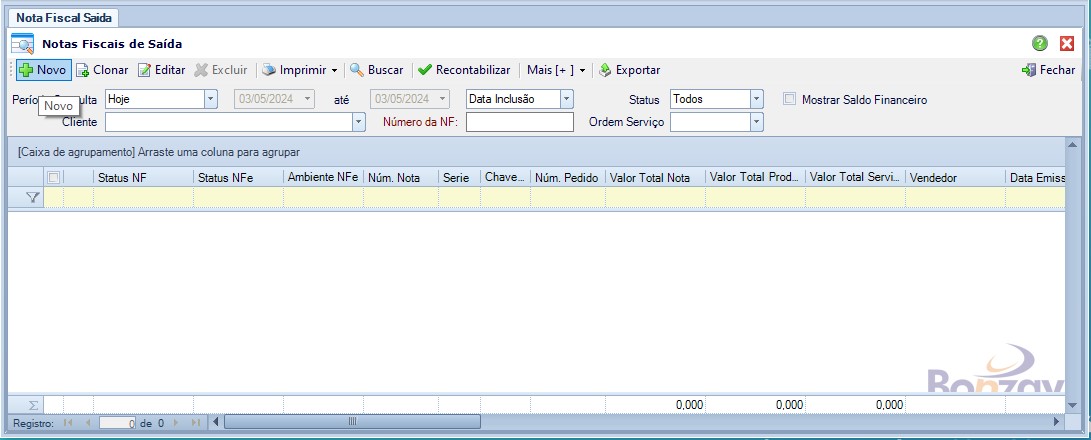Mudanças entre as edições de "Notas Fiscais de Saída"
(→Combos) |
|||
| Linha 34: | Linha 34: | ||
'''Período Consulta:''' <br/> | '''Período Consulta:''' <br/> | ||
| − | '''Status:''' Informado o valor padrão '''Todos''', | + | '''Status:''' Informado o valor padrão '''Todos''', podendo ser aplicado a situação: '''abertos''', '''fechados''', '''cancelados''' ou '''Todos'''.<br/> |
'''Cliente:''' Selecione o cliente que desejar consultar a nota fiscal emitida. <br/> | '''Cliente:''' Selecione o cliente que desejar consultar a nota fiscal emitida. <br/> | ||
'''Ordem Serviço:''' Informe o número da O.S. quando desejar consultar uma nota fiscal emitida a partir de uma ''ordem de serviço''.<br/> | '''Ordem Serviço:''' Informe o número da O.S. quando desejar consultar uma nota fiscal emitida a partir de uma ''ordem de serviço''.<br/> | ||
Edição das 10h52min de 6 de maio de 2024
Módulo: Comercialização
Versão Referência: 3.5.4.7
Introdução
Tela de lançamento e consulta de notas fiscais de saídas.
Localização
A tela Notas Fiscais de Saída pode ser acessada no caminho:
COMERCIALIZAÇÃO> TRANSAÇÕES> SAÍDA>
Botões
![]() - Botão Novo
- Botão Novo
![]() - Botão Clonar
- Botão Clonar
![]() - Botão Editar
- Botão Editar
![]() - Botão Excluir
- Botão Excluir
![]() - Botão Imprimir
- Botão Imprimir
![]() - Botão Buscar
- Botão Buscar
![]() - Contabiliza o registro contábil.
- Contabiliza o registro contábil.
![]() - Botão Fechar
- Botão Fechar
![]() - Menu com Funções.
- Menu com Funções.
![]() - Exportar o XML da nota fiscal eletrônica.
- Exportar o XML da nota fiscal eletrônica.
![]() - Fecha o formulário atual.
- Fecha o formulário atual.
Campos
Número da NF: Digite o número da nota fiscal que desejar consultar.
Mostrar Saldo Financeiro Marque a flag para verificar o saldo financeiro da nota fiscal da consulta.
Combos
Período Consulta:
Status: Informado o valor padrão Todos, podendo ser aplicado a situação: abertos, fechados, cancelados ou Todos.
Cliente: Selecione o cliente que desejar consultar a nota fiscal emitida.
Ordem Serviço: Informe o número da O.S. quando desejar consultar uma nota fiscal emitida a partir de uma ordem de serviço.
Autor: Elisangela Aguiar (elisangela@bonzay.com.br) em 04/05/2024.
Revisor: